- Auteur Abigail Brown [email protected].
- Public 2023-12-17 06:36.
- Laatst gewijzigd 2025-01-24 12:00.
Programma's zoals Microsoft Word, Excel, PowerPoint en Outlook gebruiken een statusbalk die belangrijke contextuele informatie biedt. Pas het aan om aan uw behoeften te voldoen.
De statusbalk verschijnt in alle momenteel ondersteunde desktopversies van Microsoft Office-toepassingen, waaronder Microsoft 365, Office 2019, Office 2016 en Office 2013.
Wat is de statusbalk?
Deze handige werkbalk bevindt zich in de linkerbenedenhoek van de gebruikersinterface. In Word bijvoorbeeld bevat de standaardinformatie waarschijnlijk Pagina 2 van 10 voor uw laatste bedrijfsrapport of 206, 017 Words voor die epische fantasieroman die u ben aan het tekenen.
Pas de statusbalk aan
Klik met de rechtermuisknop op de statusbalk om uw aanpassingsopties te vinden. Bekijk de lijst met beschikbare informatie die u in de statusbalk kunt weergeven. Wanneer u er een vindt die u wilt gebruiken, klikt u erop om deze voor uw document te activeren. De opties verschillen per applicatie en per applicatieversie.
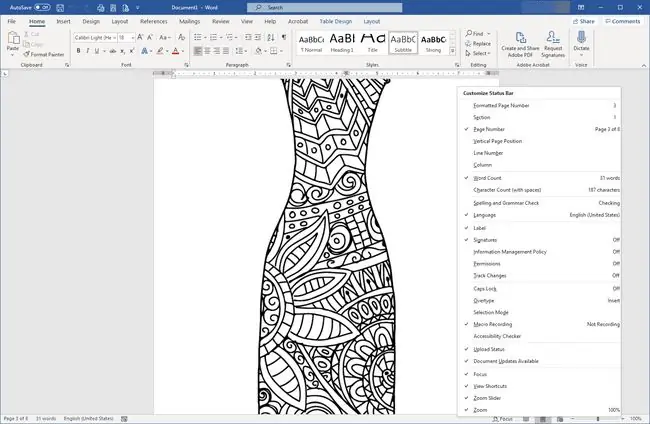
Aanvullende tips
U moet de statusbalk voor elk document aanpassen. Om de statusbalk voor alle documenten te wijzigen, maakt u die wijziging in de normale sjabloon.
Hier zijn enkele handige opties:
- Visuele of ontwerptools zoals Vertical Page Position, die u precies laat zien waar de cursor zich op een bepaald moment bevindt.
- Of Wijzigingen bijhouden aan of uit staat. U kunt deze statusinformatie zien op het tabblad Controleren, maar als u hier vaak tussen schakelt, is de statusbalk veel eenvoudiger.
- Regelnummer helpt bij sommige grote documenten, of wanneer u samenwerkt met iemand die uw aandacht wil vestigen op een specifieke plaats in het document.
- Samenwerkingstools voor degenen die latere versies of gratis versies van Word gebruiken, die synchrone of re altime bewerking tussen verschillende auteurs mogelijk maken. Zelfs als u niet aan dat soort documenten werkt, kunt u nog steeds statusinformatie zoals Aantal auteurs bewerken en Beschikbare documentupdates gebruiken om blijf op koers.
- Pas in Excel de berekeningen aan die in de statusbalk worden weergegeven.
- In PowerPoint of Outlook zijn de meeste Statusbalk-opties standaard actief, dus misschien wilt u iets weghalen als u het te rommelig vindt.






